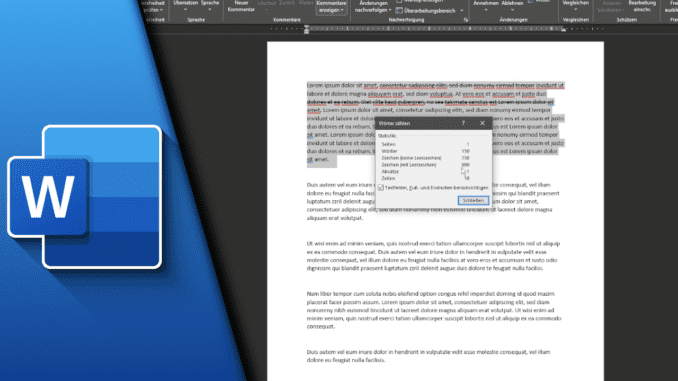
Word Zeichen zählen / Word Wörter zählen
Es kommt immer wieder vor, dass bei Hausarbeiten oder anderen Projekten eine Wort- oder Zeichenzahl erfüllt werden muss. Daher stellt sich die Frage, wie man das schnell und einfach in Word herausfinden kann? Die gute Nachricht: Du brauchst dafür keine weiteren Tools, denn die passenden Funktionen sind so bereits in Microsoft Word vorhanden. Dabei hast du stets die Wahl alle Zeichen und Wörter zu zählen oder nur eine bestimmte Auswahl. Wir zeigen dir, wie das geht.
Drei verschiedene Wege, um Wörter und Zeichen in Word zu zählen:
Warum Microsoft Word genau 3 Wege zur Verfügung stellt, um an die entsprechende Funktion zu kommen, wissen wir nicht. Dennoch ist es nicht schlecht, da man so schnell einen passenden Weg für sich finden kann, der zur eigenen Arbeitsweise passt. Das ist auch der Grund, warum wir dir alle drei Wege zeigen und du dich dann für den besten entscheiden kannst.
Schritt-für-Schritt Anleitung:
Generell: Wenn du alle Wörter und Zeichen gezählt haben möchtest, dann markiere nichts. Andernfalls markiere genau die Bereiche, die du zählen lassen möchtest.
Option 1:
- Starte Word
- Wechsle in den Reiter „Überprüfen“
- In der Gruppe „Rechtschreibung“ klicke auf „Wörter zählen“
Option 2:
- Drücke die Tastenkombination STRG + UMSCHALT + i
Option 3 (Unser Favorit):
- Unten in der Leiste wird links die Zahl der Wörter angezeigt
- Klicke darauf
- Fertig!
Gerade die dritte Option ist unserer Meinung nach besonders gut geeignet, da die Funktion immer zu erreichen ist, egal in welchem Reiter des Menübands wir uns befinden. Darüber hinaus ist die Tastenkombination mit 3 Tasten nicht sonderlich gut zu bedienen. Im Endeffekt liegt es aber natürlich an dir, hier einen Favoriten zu wählen.
Video-Anleitung:
Links mit * sind Affiliate-Links. Durch den Kauf über diesen Link erhalten wir einen Teil des Kaufpreises als Provision, ohne dass für dich Mehrkosten entstehen. Das hilft uns die hier vorhandenen Angebote für dich weiter auszubauen! Danke!
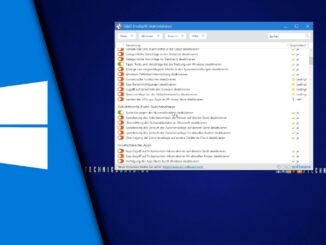
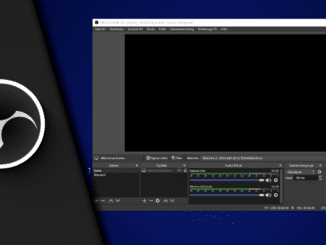
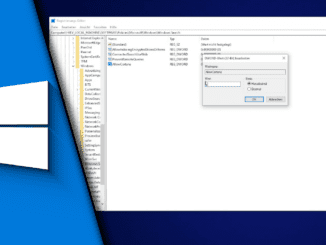
Hinterlasse jetzt einen Kommentar